Chromeを利用する
検索したい語句やURLを入力し、手軽にインターネットを利用できます。
 TLSについて
TLSについて
TLS(Transport Layer Security)とは、データを暗号化して送受信するためのプロトコル(通信規約)です。TLS接続時の画面では、データを暗号化し、プライバシーにかかわる情報やクレジットカード番号、企業秘密などを安全に送受信でき、盗聴、改ざん、なりすましなどのネット上の危険から保護します。
 TLS利用に関するご注意
TLS利用に関するご注意
セキュリティで保護されている情報画面を表示する場合は、お客様は自己の判断と責任においてTLSを利用するものとします。お客様ご自身によるTLSの利用に際し、ソフトバンクおよび認証会社である合同会社シマンテック・ウェブサイトセキュリティ、サイバートラスト株式会社は、お客様に対しTLSの安全性に関して何ら保証を行うものではありません。
Chromeを利用する
 ホーム画面で
ホーム画面で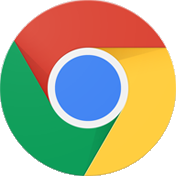

Chrome画面が表示されます。
- 確認画面が表示されたときは、画面の指示に従って操作してください。
 画面上部の入力欄をタップ
画面上部の入力欄をタップ
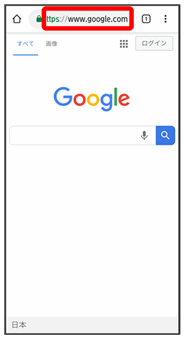
 検索したい語句またはURLを入力
検索したい語句またはURLを入力
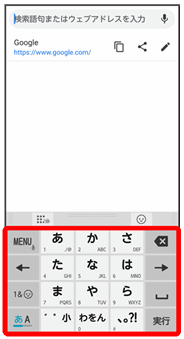
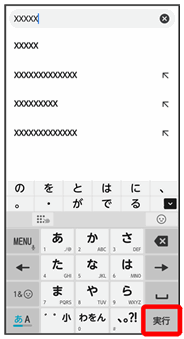
検索結果またはウェブサイトが表示されます。
 Chrome利用時の操作
Chrome利用時の操作
新しいウィンドウを開く
複数のウィンドウを開いて、ウェブサイトの切り替えを簡単に行えます。
 Chrome画面で
Chrome画面で
 新しいタブ
新しいタブ
- ウィンドウを切り替えるには、
 をタップしたあと対象のウィンドウをタップします。
をタップしたあと対象のウィンドウをタップします。  内の数字は、ウィンドウの数によって変わります。
内の数字は、ウィンドウの数によって変わります。
最近使ったウィンドウを表示する
 Chrome画面で
Chrome画面で
 最近使ったタブ
最近使ったタブ 全履歴を表示
全履歴を表示 対象の履歴をタップ
対象の履歴をタップ
ウィンドウを閉じる
 Chrome画面で
Chrome画面で
 閉じるウィンドウの
閉じるウィンドウの
- ウィンドウを左右にフリックしても閉じることができます。
 内の数字は、ウィンドウの数によって変わります。
内の数字は、ウィンドウの数によって変わります。
ウェブサイト内を検索する
 Chrome画面で
Chrome画面で
 ページ内検索
ページ内検索 検索文字列を入力
検索文字列を入力
検索結果がハイライト表示されます。
ブックマークを登録する
 ホーム画面で
ホーム画面で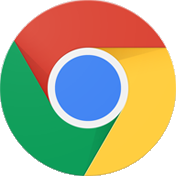

Chrome画面が表示されます。
- 確認画面が表示されたときは、画面の指示に従って操作してください。
 登録するウェブサイトを表示
登録するウェブサイトを表示
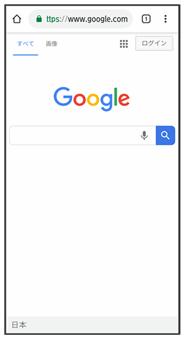
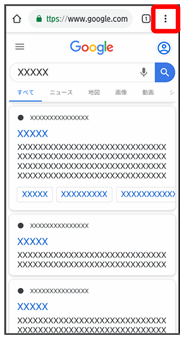

 (
( 表示)
表示)
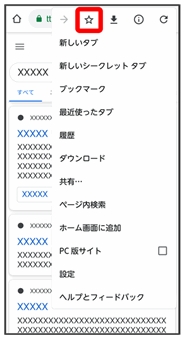
表示中のウェブサイトがブックマークに登録されます。
 ブックマーク利用時の操作
ブックマーク利用時の操作
ブックマークを編集する
 Chrome画面で
Chrome画面で
 ブックマーク
ブックマーク 対象のブックマークをロングタッチ
対象のブックマークをロングタッチ

 各項目を編集
各項目を編集

ブックマークを削除する
 Chrome画面で
Chrome画面で
 ブックマーク
ブックマーク 対象のブックマークをロングタッチ
対象のブックマークをロングタッチ

閲覧履歴を表示する
 ホーム画面で
ホーム画面で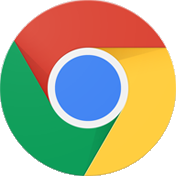

Chrome画面が表示されます。
- 確認画面が表示されたときは、画面の指示に従って操作してください。
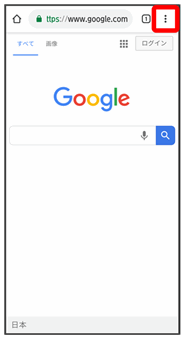
 履歴
履歴
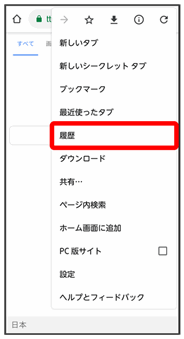
履歴画面が表示されます。
 対象の履歴をタップ
対象の履歴をタップ
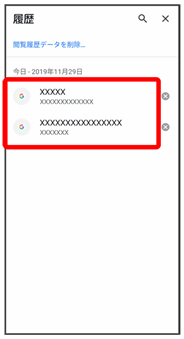
ウェブサイトが表示されます。
閲覧履歴を削除する
 ホーム画面で
ホーム画面で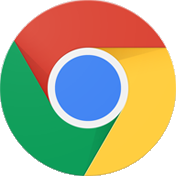

Chrome画面が表示されます。
- 確認画面が表示されたときは、画面の指示に従って操作してください。


 設定
設定 プライバシー
プライバシー
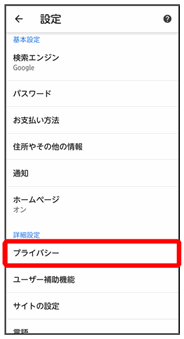
 閲覧履歴データの削除
閲覧履歴データの削除
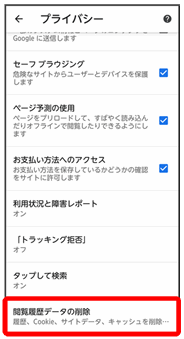
 「期間」の
「期間」の
 期間をタップ
期間をタップ
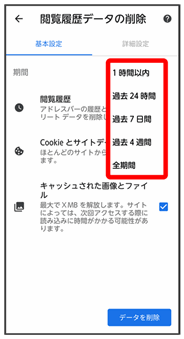
 削除する情報の種類をタップ
削除する情報の種類をタップ データを削除
データを削除
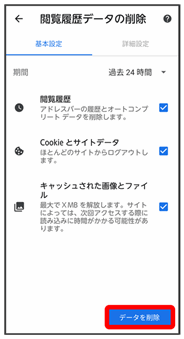
閲覧履歴の削除が完了します。
- 確認画面が表示されたときは、画面の指示に従って操作してください。
Chromeを設定する
 ホーム画面で
ホーム画面で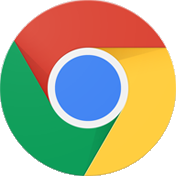

Chrome画面が表示されます。
- 確認画面が表示されたときは、画面の指示に従って操作してください。


 設定
設定 各項目を設定
各項目を設定
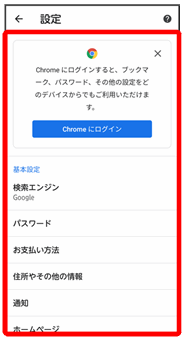
設定が完了します。